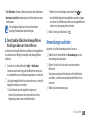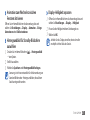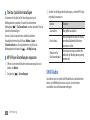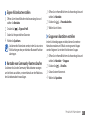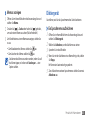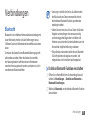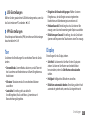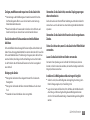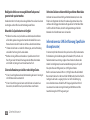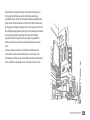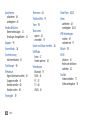Y P -G70
Benutz erhandbuch

Dieses Handbuch verwenden
2
Dieses Handbuch
verwenden
Vielen Dank für den Kauf dieses Samsung YP-G70. Dieses Gerät
bietet dank der außergewöhnlichen Samsung-Technologie und
der hohen Standards großen Unterhaltungswert.
Dieses Benutzerhandbuch wurde speziell entwickelt, um Ihnen
die Funktionen und Features des Geräts nahezubringen.
Erst lesen
Lesen Sie alle Sicherheitshinweise und dieses Handbuch •
sorgfältig, bevor Sie das Gerät verwenden, um sichere und
ordnungsgemäße Verwendung zu gewährleisten.
Die Beschreibungen in diesem Handbuch basieren auf den •
Standardeinstellungen des Geräts.
Bilder und Screenshots in diesem Benutzerhandbuch
•
unterscheiden sich möglicherweise vom tatsächlichen
Produkt.
Die Inhalte in diesem Benutzerhandbuch unterscheiden
•
sich möglicherweise vom Produkt oder von der von
Dienstanbietern oder Betreibern bereitgestellten Software.
Änderungen ohne Ankündigung vorbehalten. Die aktuelle
Version des Benutzerhandbuchs nden Sie unter
www.samsung.com
Verfügbare Funktionen und weitere Dienste können sich je
•
nach Gerät, Software oder Dienstanbieter unterscheiden.
Die Formatierung und Bereitstellung dieses
•
Benutzerhandbuchs basiert auf Google Android-
Betriebssystemen und variiert möglicherweise je nach
Betriebssystem des Benutzers.
Anwendungen und ihre Funktionen variieren möglicherweise
•
je nach Land, Region oder Hardwarespezikationen.
Samsung haftet nicht für Leistungsprobleme, die von
Drittanbieteranwendungen verursacht wurden.
Samsung haftet nicht für Leistungsprobleme oder
•
Inkompatibilitäten, die durch eine Bearbeitung der
Registrierungseinstellungen durch den Benutzer verursacht
wurden.
Sie können ein Upgrade der Mobilgerätsoftware unter
•
www.samsung.com durchführen.

Dieses Handbuch verwenden
3
Hinweis: Hinweise, Nutzungstipps oder zusätzliche
Informationen
►
Weitere Informationen: Seiten mit diesbezüglichen
Informationen. Beispiel:
► S. 12 (steht für „siehe Seite
12“)
→
Gefolgt von: die Reihenfolge der Optionen oder
Menüs, die Sie zur Durchführung eines Schritts
auswählen müssen. Beispiel: Önen Sie im Home-
Bildschirm die Anwendungsliste und wählen
Sie Einstellungen
→
Info zu Gerät (steht für
Einstellungen, gefolgt von Info zu Gerät)
[ ]
Eckige Klammern: Gerätetasten; Beispiel: [
] (steht
für die Menütaste)
Software, Audioquellen, Hintergründe, Bilder und andere
•
Inhalte dieses Geräts sind zur eingeschränkten Nutzung
zwischen Samsung und den jeweiligen Inhabern lizenziert. Das
Extrahieren und Nutzen dieser Materialen zu kommerziellen
oder anderen Zwecken stellt einen Verstoß gegen die
Urheberrechtsgesetze dar. Samsung haftet nicht für derartige
Verstöße gegen das Urheberrecht durch den Benutzer.
Bewahren Sie dieses Handbuch zur künftigen Verwendung auf.
•
Anweisungssymbole
Bevor Sie beginnen, machen Sie sich mit den Symbolen vertraut,
die Sie in diesem Handbuch sehen:
Warnung: Situationen, die Ihnen oder anderen
Verletzungen zufügen können
Achtung: Situationen, die Ihrem Gerät oder anderen
Geräten Schäden zufügen können

Dieses Handbuch verwenden
4
Marken
SAMSUNG und das SAMSUNG-Logo sind eingetragene Marken •
von Samsung Electronics.
Das Android-Logo, Google Search
•
™
, Google Maps
™
, Google
Mail
™
, YouTube
™
, Android Market
™
und Google Talk
™
sind
Marken von Google, Inc.
Bluetooth•
®
ist weltweit eine eingetragene Marke von
Bluetooth SIG, Inc.
Oracle und Java sind eingetragene Marken von Oracle und/•
oder seinen Tochterunternehmen. Andere Namen sind
möglicherweise Marken ihrer jeweiligen Besitzer.
Windows Media Player
•
®
ist eine eingetragene Marke der
Microsoft Corporation
Wi-Fi•
®
, das ZERTIFIZIERTE Wi-Fi-Logo und das Wi-Fi-Logo sind
eingetragene Marken der Wi-Fi Alliance.
Copyright
Copyright © 2011 Samsung Electronics
Dieses Benutzerhandbuch ist nach internationalen
Urheberrechten geschützt.
Kein Teil dieses Benutzerhandbuchs darf ohne vorherige
schriftliche Genehmigung von Samsung Electronics
wiederhergestellt, verbreitet, übersetzt oder in beliebiger Form
oder mit beliebigen Mitteln elektronischer oder mechanischer
Art übertragen werden, einschließlich Fotokopieren, Aufnehmen
oder Aufbewahren in einem beliebigen Informationsspeicher-
und Abrufsystem.

Dieses Handbuch verwenden
5
INFOS ZU DIVX-VIDEO
DivX
®
ist ein digitales Videoformat, erstellt von DivX, LLC, einem
Tochterunternehmen der Rovi Corporation. Dies ist ein ozielles
DivX Certied
®
-Gerät, das DivX-Videos wiedergibt. Besuchen Sie
www.divx.com, um weitere Informationen und Softwaretools zur
Umwandlung der Dateien in DivX-Videos zu erhalten.
DivX Certied
®
für die Wiedergabe von DivX
®
-Videos bis HD
720p, einschließlich Premiuminhalte.
INFOS ZU DIVX VIDEO-ON-DEMAND
Dieses DivX Certied
®
-Gerät muss registriert werden, um
gekaufte DivX Video-on-Demand (VOD)-Filme wiedergeben zu
können. Begeben Sie sich zum Ermitteln des Registrierungscodes
zum Abschnitt DivX VOD im Setup-Menü des Geräts.
Unter vod.divx.com nden Sie weitere Informationen zum
Durchführen der Registrierung.
DivX
•
®
, DivX Certied
®
und die
zugehörigen Logos sind Marken
der Rovi Corporation oder ihrer
Tochterunternehmen und werden
unter Lizenz verwendet.
Alle anderen Marken und Urheberrechte sind Eigentum der
•
jeweiligen Besitzer.

Inhalt
6
Inhalt
Zusammenbauen .................................... 10
Auspacken .............................................................. 10
Akku laden .............................................................. 11
Speicherkarte einsetzen (optional) .................. 13
Erste Schritte ........................................... 16
Gerät ein- und ausschalten ................................. 16
Mit dem Gerät vertraut machen ........................ 16
Touchscreen verwenden ..................................... 19
Touchscreen und Tasten sperren und
entsperren .............................................................. 20
Mit dem Standby-Bildschirm vertraut
machen .................................................................... 21
Anwendungen aufrufen ...................................... 23
Gerät anpassen ...................................................... 26
Text eingeben ........................................................ 29
Anwendungen von Android Market
herunterladen ........................................................ 33
Dateien aus dem Internet herunterladen ....... 34
Daten synchronisieren ......................................... 35
Kommunikation ...................................... 37
Google Mail ............................................................ 37

Inhalt
7
Memo ....................................................................... 64
Diktiergerät ............................................................ 65
Internet ..................................................... 67
Internet .................................................................... 67
Maps ......................................................................... 71
Latitude ................................................................... 73
In der Nähe ............................................................. 74
Navigation .............................................................. 74
Google-Suche ........................................................ 75
YouTube ................................................................... 76
Samsung Apps ....................................................... 77
Market ...................................................................... 78
E-Mail ........................................................................ 39
Talk ............................................................................ 40
Social Hub ............................................................... 41
Unterhaltung ........................................... 42
Kamera ..................................................................... 42
Videos ...................................................................... 50
Galerie ...................................................................... 51
Musik ........................................................................ 53
UKW-Radio .............................................................. 56
Persönliche Informationen ................... 60
Kontakte .................................................................. 60
Kalender .................................................................. 63

Inhalt
8
Eigene Dateien ....................................................... 96
Task-Manager ......................................................... 96
Thinkfree Oce ..................................................... 97
Sprachsuche ........................................................... 99
Einstellungen ......................................... 100
Einstellungsmenü aufrufen .............................. 100
Drahtlos und Netzwerke ................................... 100
Ton .......................................................................... 101
Display ................................................................... 101
Standort und Sicherheit .................................... 102
Anwendungen ..................................................... 103
Konten und Sync ................................................. 104
Verbindungen ......................................... 79
Bluetooth ................................................................ 79
WLAN ....................................................................... 81
AllShare ................................................................... 83
TV-Verbindungen .................................................. 86
PC-Verbindungen .................................................. 87
VPN-Verbindungen .............................................. 89
Extras ........................................................ 92
Uhr ............................................................................ 92
Rechner .................................................................... 94
Downloads .............................................................. 94
Minitagebuch ......................................................... 95

Inhalt
9
Datenschutz ......................................................... 104
SD-Karten- und Gerätespeicher ...................... 104
Sprache und Tastatur ......................................... 104
Spracheingabe/-ausgabe .................................. 106
Eingabehilfe ......................................................... 107
Datum und Uhrzeit ............................................. 107
Info zu Gerät ......................................................... 108
Rat und Hilfe bei Problemen .............. 109
Sicherheitshinweise ............................. 113
Index ....................................................... 124

Zusammenbauen
10
Zusammenbauen
Auspacken
Überprüfen Sie, ob der Produktkarton die folgenden Artikel
enthält:
Mobilgerät
•
Akku•
Kurzanleitung•
Verwenden Sie nur von Samsung zugelassenes Zubehör.
Raubkopien und illegale Software können Schäden
und Fehlfunktionen verursachen, die nicht von der
Herstellergarantie abgedeckt sind.
Die mit dem Gerät gelieferten Artikel und das •
verfügbare Zubehör kann je nach Region oder
Dienstanbieter variieren.
Bei Ihrem lokalen Samsung-Handler konnen Sie
•
zusatzliche Zubehorteile kaufen.
Die mitgelieferten Zubehörteile erbringen in
•
Verbindung mit dem Gerät die optimale Leistung.
Andere Zubehörteile als die mitgelieferten sind unter
•
Umständen nicht mit dem Gerät kompatibel.

Zusammenbauen
11
Mit einem Reiseadapter laden
›
Stecken Sie den kleinen Stecker des Reiseadapters in die
1
Multifunktionsbuchse.
Fehlerhaftes Anschließen des Reiseadapters kann zu
schweren Schäden am Gerät führen. Schäden durch
unsachgemäße Verwendung sind von der Garantie nicht
abgedeckt.
Akku laden
Bevor Sie das Gerät zum ersten Mal verwenden, müssen Sie den
Akku laden.
Sie können das Gerät mit einem Reiseadapter oder durch
Anschließen des Geräts über ein USB-Kabel an einen PC laden.
Verwenden Sie nur von Samsung zugelassene Ladegeräte
und Kabel. Nicht zugelassene Ladegeräte und Kabel
können zu explodierenden Akkus bzw. Schäden am Gerät
führen.
Wenn der Akku schwach ist, gibt das Gerät einen •
Warnton aus und zeigt eine entsprechende
Warnmeldung auf dem Display an. Das Akkusymbol
ist ebenso leer. Wenn der Akku zu schwach wird,
schaltet sich das Gerät automatisch aus. Laden Sie den
Akku umgehend auf, um das Gerät weiter nutzen zu
können.
Falls der Akku vollständig entladen ist, können Sie das
•
Gerät auch bei angeschlossenem Reiseadapter nicht
einschalten. Lassen Sie einem entladenen Akku einige
Minuten Zeit zum Laden, ehe Sie das Gerät einschalten.

Zusammenbauen
12
Ist der Akku vollständig geladen, ziehen Sie den Reiseadapter
3
erst aus dem Gerät und dann aus der Steckdose.
Trennen Sie den Reiseadapter vom Netz, wenn Sie ihn
nicht benutzen, um Energie zu sparen. Der Reiseadapter
verfügt nicht über einen Ein/Aus-Schalter, daher
müssen Sie ihn von der Netzsteckdose trennen, um die
Spannungsversorgung zu unterbrechen. Während der
Verwendung sollte sich der Reiseadapter in der Nähe der
Netzsteckdose benden.
Mit USB-Kabel laden
›
Stellen Sie vor dem Laden sicher, dass der PC eingeschaltet ist.
Schließen Sie ein Ende (Micro-USB) des USB-Kabels an der
1
Multifunktionsbuchse an.
Schließen Sie den großen Stecker des Reiseadapters an eine
2
Steckdose an.
Sie können das Gerät verwenden, während es geladen •
wird, dann kann das Auaden des Akkus jedoch länger
dauern.
Während das Gerät aufgeladen wird, kann es
•
vorkommen, dass der Touchscreen aufgrund einer
instabilen Spannungsversorgung nicht funktioniert.
Trennen Sie in diesem Fall den Reiseadapter vom Gerät.
Beim Auaden kann sich das Gerät erwärmen. Das ist
•
normal und hat keine Auswirkung auf die Lebensdauer
des Geräts oder seine Leistungsfähigkeit.
Falls das Gerät nicht richtig lädt, bringen Sie es
•
zusammen mit dem Ladegerät in ein Samsung-
Kundendienstzentrum.

Zusammenbauen
13
Samsung nutzt für Speicherkarten die zugelassenen
Branchenstandards. Deshalb kann es sein, dass
Speicherkarten bestimmter Hersteller nicht vollständig
mit dem Gerät kompatibel sind. Die Verwendung
einer inkompatiblen Speicherkarte kann das Gerät, die
Speicherkarte sowie die auf der Karte gespeicherten
Daten beschädigen.
Das Gerät unterstützt nur die FAT-Dateistruktur für •
Speicherkarten. Wenn Sie eine Speicherkarte in das
Gerät einsetzen, die mit einer anderen Dateistruktur
formatiert wurde, fordert das Gerät Sie zur
Formatierung dieser Speicherkarte auf.
Häuges Speichern und Löschen von Daten verringert
•
die Lebensdauer von Speicherkarten.
Wenn Sie eine Speicherkarte in das Gerät einsetzen,
•
erscheint das Dateienverzeichnis der Speicherkarte im
internen Speicher im Ordner „external_sd“.
Schließen Sie das andere Ende des USB-Kabels am USB-Port
2
des PCs an.
Je nach Art des verwendeten USB-Kabels dauert es
möglicherweise etwas, bis der Ladevorgang beginnt.
Ist der Akku vollständig geladen, ziehen Sie das USB-Kabel
3
erst aus dem Gerät und dann aus dem PC.
Speicherkarte einsetzen (optional)
Um zusätzliche Multimediadateien zu speichern, müssen Sie eine
Speicherkarte einsetzen. Das Gerät akzeptiert microSD
™
- und
microSDHC
™
-Speicherkarten mit bis zu 32 GB Speicherkapazität
(je nach Speicherkartenhersteller und -typ).

Zusammenbauen
14
Speicherkarte entnehmen
›
Bevor Sie eine Speicherkarte entnehmen, müssen Sie sie zum
sicheren Entfernen vom Gerät abmelden.
Wählen Sie im Home-Bildschirm
1
Anwendungen
→
Einstellungen
→
SD-Karten- und Gerätespeicher
→
SD-
Karte deinstallieren.
Önen Sie die Abdeckung des Speicherkartensteckplatzes.
2
Drücken Sie die Speicherkarte vorsichtig hinein, bis sie vom
3
Gerät ausgeworfen wird.
Entnehmen Sie die Speicherkarte.
4
Schließen Sie die Speicherkartenabdeckung.
5
Entfernen Sie niemals eine Speicherkarte aus dem
Gerät, während Daten von der Karte gelesen oder
darauf gespeichert werden. Anderenfalls kann es zu
Datenverlusten und/oder Schäden an der Speicherkarte
oder am Gerät kommen.
Önen Sie die Abdeckung des Speicherkartensteckplatzes.
1
Setzen Sie eine Speicherkarte mit den goldfarbenen
2
Kontakten nach unten weisend ein.
Schieben Sie die Speicherkarte in den
3
Speicherkarteneinschub, bis sie einrastet.
Schließen Sie die Speicherkartenabdeckung.
4

Zusammenbauen
15
Speicherkarte formatieren
›
Wenn Sie die Speicherkarte in einem PC formatieren, kann es
sein, dass sie anschließend nicht mehr mit dem Gerät kompatibel
ist. Formatieren Sie die Speicherkarte nur im Gerät.
Wählen Sie im Home-Bildschirm Anwendungen
→
Einstellungen
→
SD-Karten- und Gerätespeicher
→
SD-
Karte deinstallieren
→
SD-Karte formatieren
→
SD-Karte
formatieren
→
Alles löschen.
Erstellen Sie vor dem Formatieren der Speicherkarte
unbedingt eine Sicherungskopie aller wichtigen Daten,
die im Gerät gespeichert sind. Die Herstellergarantie deckt
keine Datenverluste ab, die durch Anwenderaktionen
verursacht werden.

Erste Schritte
16
Erste Schritte
Gerät ein- und ausschalten
Zum Einschalten des Geräts halten Sie [ ] gedrückt. Folgen
Sie nach dem erstmaligen Einschalten des Geräts den
Bildschirmhinweisen, um es für den Betrieb einzurichten.
Um das Gerät auszuschalten, halten Sie [ ] gedrückt und
wählen Sie dann Ausschalten.
Befolgen Sie sämtliche Warnungen und Anweisungen •
von autorisiertem Personal in Bereichen, in denen die
Nutzung von drahtlosen Geräten verboten ist, wie etwa
in Flugzeugen oder Krankenhäusern.
Wechseln Sie in den Oine-Modus, um nur die
•
netzunabhängigen Dienste des Geräts zu verwenden.
Gehen Sie in Anwendungen
→
Einstellungen
→
Drahtlos und Netzwerke und aktivieren den Oine-
Modus.
Mit dem Gerät vertraut machen
Aufbau des Geräts
›
Home-Taste
Menütaste
Touchscreen
Hörer
Zurück-Taste
Vorderes
Kameraobjektiv
Speicherkarten-
einschub

Erste Schritte
17
Tasten
›
Taste Funktion
Ein-/Aus-/
Reset-
1
/
Sperrtaste
Gerät einschalten (gedrückt
halten); schnellmenüs aufrufen
(gedrückt halten); gerät
zurücksetzen (8-10 Sekunden
gedrückt halten); touchscreen
sperren.
Menü
Liste verfügbarer Optionen
auf dem aktuellen Bildschirm
önen; schnellsuchleiste önen
(gedrückt halten).
Home
Zum Standby-Bildschirm
zurückkehren; liste der zuletzt
genutzten Anwendungen önen
(gedrückt halten).
Rückwärtige
Abdeckung
Fotolicht
hinteres
Kameraobjektiv
Headsetbuchse
Lautstärketaste
Multifunktions-
buchse
Lautsprecher
Lautsprecher
Mikrofon
Ein-/Aus-/Reset-/
Sperrtaste

Erste Schritte
18
Symbol Denition
AllShare in Bearbeitung
Bluetooth aktiviert
Bluetooth-Headset angeschlossen
GPS aktiviert
Mit dem Internet synchronisiert
Daten werden hochgeladen
Daten werden heruntergeladen
Mit PC verbunden
Neue E-Mail-Nachricht
Alarm aktiviert
Taste Funktion
Zurück
Zum vorherigen Bildschirm
zurückkehren.
Lautstärke Gerätelautstärke anpassen.
1. Falls Ihr Gerät schwerwiegende Fehler aufweist oder sich aufhängt,
müssen Sie es möglicherweise zurücksetzen, um die Funktionalität
wiederherzustellen.
Anzeigesymbole
›
Die auf dem Display angezeigten Symbole hängen vom
jeweiligen Land oder Netzbetreiber ab.
Symbol Denition
Ungeschützte WLANs verfügbar
Mit WLAN verbunden

Erste Schritte
19
Touchscreen verwenden
Mit dem Touchscreen des Geräts können Sie ganz einfach
Elemente auswählen oder Funktionen durchführen. Lernen Sie
die grundlegenden Aktionen zur Verwendung des Touchscreens
kennen.
Verwenden Sie keine scharfen Gegenstände, um ein •
Zerkratzen des Touchscreens zu vermeiden.
Achten Sie darauf, dass der Touchscreen nicht mit
•
anderen elektrischen Vorrichtungen in Kontakt kommt.
Elektrostatische Entladungen können Fehlfunktionen
des Touchscreens verursachen.
Achten Sie darauf, dass der Touchscreen nicht mit
•
Wasser in Kontakt kommt. Durch Feuchtigkeit oder
Kontakt mit Wasser können Fehlfunktionen des
Touchscreens verursacht werden.
Symbol Denition
Ereignisbenachrichtigung
Stumm-Modus aktiviert
Vibrationsmodus aktiviert
Oine-Modus aktiviert
Musik wird wiedergegeben
Musikwiedergabe angehalten
UKW-Radio im Hintergrund aktiviert
Fehler aufgetreten oder Vorsicht erforderlich
Akku-Ladezustand
10:00 AM
Aktuelle Uhrzeit

Erste Schritte
20
Ziehen und ablegen: Tippen Sie auf ein Element und lassen •
Sie Ihren Finger darauf. Ziehen Sie dann Ihren Finger, um das
Element zu bewegen.
Zweimal tippen: Tippen Sie zweimal schnell mit Ihrem Finger, •
um angezeigte Fotos oder Webseiten zu vergrößern oder zu
verkleinern.
Ihr Gerät schaltet den Touchscreen aus, wenn Sie das •
Gerät eine bestimmte Zeit lang nicht verwenden. Zum
Einschalten des Bildschirms drücken Sie [
] oder die
Home-Taste.
Sie können die Zeit für die Hintergrundbeleuchtung
•
anpassen. Önen Sie im Home-Bildschirm die
Anwendungsliste und wählen Sie Einstellungen
→
Display
→
Bildschirm-Timeout.
Touchscreen und Tasten sperren und
entsperren
Sie können den Touchscreen und die Tasten sperren, um
ungewünschte Bedienvorgänge des Geräts zu verhindern.
Für die optimale Nutzung des Touchscreens sollten Sie •
die Schutzfolie vor der Verwendung des Geräts vom
Bildschirm entfernen.
Der Touchscreen verfügt über eine Schicht, die
•
geringe elektrische Ladungen erkennt, wie sie vom
menschlichen Körper abgegeben werden. Zur
Erzielung der optimalen Leistung tippen Sie mit der
Fingerspitze auf den Touchscreen. Der Touchscreen
reagiert nicht, wenn mit spitzen Gegenständen wie
einem Eingabestift oder Bleistift darauf getippt wird.
Sie steuern den Touchscreen mit folgenden Aktionen:
Tippen: Berühren Sie ein Menü, eine Option oder eine
•
Anwendung einmal mit dem Finger, um es/sie zu wählen oder
zu starten.
Tippen und halten: Tippen Sie auf ein Element und halten Sie •
es länger als 2 Sekunden, um eine Popupliste mit Optionen
zu önen.
Ziehen: Tippen Sie auf ein Element und ziehen Sie es mit dem
•
Finger nach oben, unten, links oder rechts, um es in der Liste
zu verschieben.
Seite wird geladen ...
Seite wird geladen ...
Seite wird geladen ...
Seite wird geladen ...
Seite wird geladen ...
Seite wird geladen ...
Seite wird geladen ...
Seite wird geladen ...
Seite wird geladen ...
Seite wird geladen ...
Seite wird geladen ...
Seite wird geladen ...
Seite wird geladen ...
Seite wird geladen ...
Seite wird geladen ...
Seite wird geladen ...
Seite wird geladen ...
Seite wird geladen ...
Seite wird geladen ...
Seite wird geladen ...
Seite wird geladen ...
Seite wird geladen ...
Seite wird geladen ...
Seite wird geladen ...
Seite wird geladen ...
Seite wird geladen ...
Seite wird geladen ...
Seite wird geladen ...
Seite wird geladen ...
Seite wird geladen ...
Seite wird geladen ...
Seite wird geladen ...
Seite wird geladen ...
Seite wird geladen ...
Seite wird geladen ...
Seite wird geladen ...
Seite wird geladen ...
Seite wird geladen ...
Seite wird geladen ...
Seite wird geladen ...
Seite wird geladen ...
Seite wird geladen ...
Seite wird geladen ...
Seite wird geladen ...
Seite wird geladen ...
Seite wird geladen ...
Seite wird geladen ...
Seite wird geladen ...
Seite wird geladen ...
Seite wird geladen ...
Seite wird geladen ...
Seite wird geladen ...
Seite wird geladen ...
Seite wird geladen ...
Seite wird geladen ...
Seite wird geladen ...
Seite wird geladen ...
Seite wird geladen ...
Seite wird geladen ...
Seite wird geladen ...
Seite wird geladen ...
Seite wird geladen ...
Seite wird geladen ...
Seite wird geladen ...
Seite wird geladen ...
Seite wird geladen ...
Seite wird geladen ...
Seite wird geladen ...
Seite wird geladen ...
Seite wird geladen ...
Seite wird geladen ...
Seite wird geladen ...
Seite wird geladen ...
Seite wird geladen ...
Seite wird geladen ...
Seite wird geladen ...
Seite wird geladen ...
Seite wird geladen ...
Seite wird geladen ...
Seite wird geladen ...
Seite wird geladen ...
Seite wird geladen ...
Seite wird geladen ...
Seite wird geladen ...
Seite wird geladen ...
Seite wird geladen ...
Seite wird geladen ...
Seite wird geladen ...
Seite wird geladen ...
Seite wird geladen ...
Seite wird geladen ...
Seite wird geladen ...
Seite wird geladen ...
Seite wird geladen ...
Seite wird geladen ...
Seite wird geladen ...
Seite wird geladen ...
Seite wird geladen ...
Seite wird geladen ...
Seite wird geladen ...
Seite wird geladen ...
Seite wird geladen ...
Seite wird geladen ...
Seite wird geladen ...
Seite wird geladen ...
Seite wird geladen ...
Seite wird geladen ...
Seite wird geladen ...
-
 1
1
-
 2
2
-
 3
3
-
 4
4
-
 5
5
-
 6
6
-
 7
7
-
 8
8
-
 9
9
-
 10
10
-
 11
11
-
 12
12
-
 13
13
-
 14
14
-
 15
15
-
 16
16
-
 17
17
-
 18
18
-
 19
19
-
 20
20
-
 21
21
-
 22
22
-
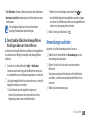 23
23
-
 24
24
-
 25
25
-
 26
26
-
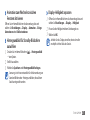 27
27
-
 28
28
-
 29
29
-
 30
30
-
 31
31
-
 32
32
-
 33
33
-
 34
34
-
 35
35
-
 36
36
-
 37
37
-
 38
38
-
 39
39
-
 40
40
-
 41
41
-
 42
42
-
 43
43
-
 44
44
-
 45
45
-
 46
46
-
 47
47
-
 48
48
-
 49
49
-
 50
50
-
 51
51
-
 52
52
-
 53
53
-
 54
54
-
 55
55
-
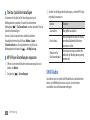 56
56
-
 57
57
-
 58
58
-
 59
59
-
 60
60
-
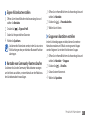 61
61
-
 62
62
-
 63
63
-
 64
64
-
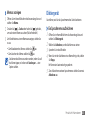 65
65
-
 66
66
-
 67
67
-
 68
68
-
 69
69
-
 70
70
-
 71
71
-
 72
72
-
 73
73
-
 74
74
-
 75
75
-
 76
76
-
 77
77
-
 78
78
-
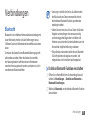 79
79
-
 80
80
-
 81
81
-
 82
82
-
 83
83
-
 84
84
-
 85
85
-
 86
86
-
 87
87
-
 88
88
-
 89
89
-
 90
90
-
 91
91
-
 92
92
-
 93
93
-
 94
94
-
 95
95
-
 96
96
-
 97
97
-
 98
98
-
 99
99
-
 100
100
-
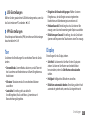 101
101
-
 102
102
-
 103
103
-
 104
104
-
 105
105
-
 106
106
-
 107
107
-
 108
108
-
 109
109
-
 110
110
-
 111
111
-
 112
112
-
 113
113
-
 114
114
-
 115
115
-
 116
116
-
 117
117
-
 118
118
-
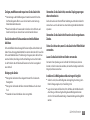 119
119
-
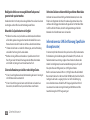 120
120
-
 121
121
-
 122
122
-
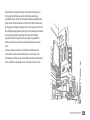 123
123
-
 124
124
-
 125
125
-
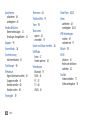 126
126
-
 127
127
-
 128
128
Verwandte Artikel
-
Samsung YP-GS1CW Benutzerhandbuch
-
Samsung YP-GI1CB Benutzerhandbuch
-
Samsung GT-I9070P Benutzerhandbuch
-
Samsung GT-I9070 Benutzerhandbuch
-
Samsung GT-I9305 Benutzerhandbuch
-
Samsung GT-I9100/M16 Benutzerhandbuch
-
Samsung GT-I9100/M16 Benutzerhandbuch
-
Samsung GALAXY S3 GT-I9300 Benutzerhandbuch
-
Samsung YP-G1EW Benutzerhandbuch
-
Samsung YP-R2AB Benutzerhandbuch